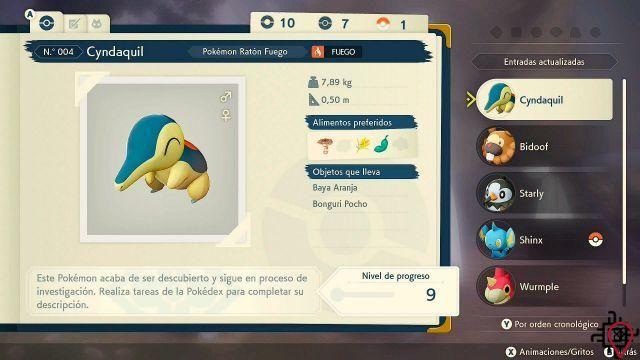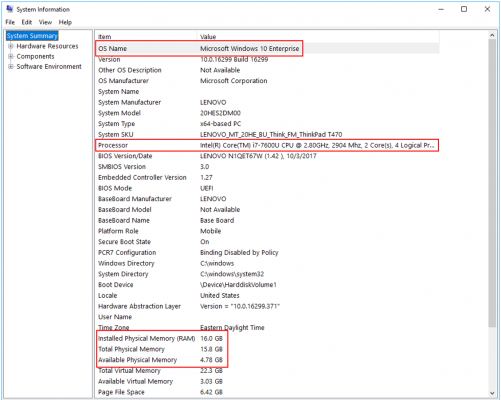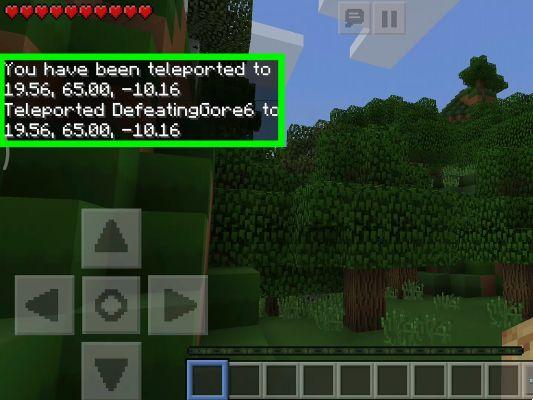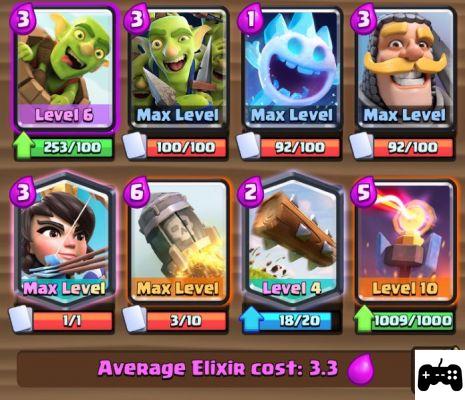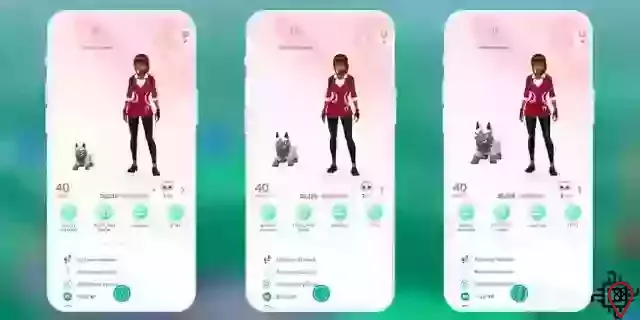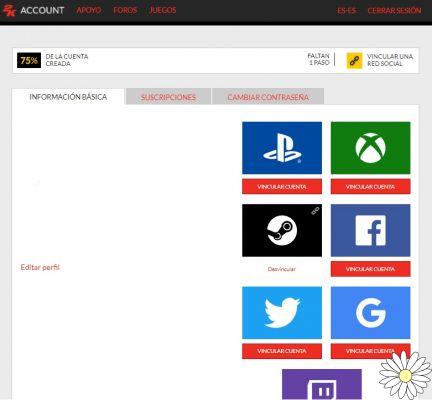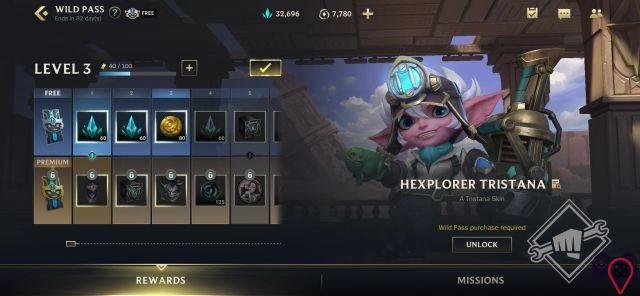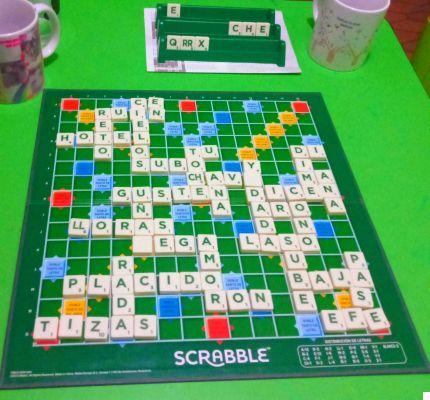Willkommen bei 2gaminglive.com, Ihrer Informationsquelle zu Pokémon Go. In diesem Artikel stellen wir Ihnen alle Informationen zur Verfügung, die Sie benötigen, um die Kamera in Pokémon Go zu aktivieren, Augmented Reality (AR)-Probleme im Spiel zu beheben und erfahren, wie Sie Augmented Reality (AR)-Fotos mit der GO Snapshot-Funktion aufnehmen . . Außerdem geben wir Ihnen einige Tipps, wie Sie Pokémon im AR+-Modus fangen. Lesen Sie weiter, um mehr zu erfahren!
Aktiviere die Kamera in Pokémon Go
Wenn Sie die Kamera in Pokémon Go aktivieren möchten, um das Augmented Reality (AR)-Erlebnis zu genießen, befolgen Sie diese einfachen Schritte:
- Öffnen Sie die Pokémon Go-App auf Ihrem Mobilgerät.
- Gehen Sie zum Hauptspielbildschirm.
- Tippen Sie unten auf dem Bildschirm auf das Pokéball-Symbol, um auf das Hauptmenü zuzugreifen.
- Wählen Sie Einstellungen aus dem Menü.
- Scrollen Sie nach unten und suchen Sie nach der Option „Kamera aktivieren“.
- Stellen Sie sicher, dass „Kamera aktivieren“ aktiviert ist.
- Bereit! Jetzt können Sie die Kamera in Pokémon Go verwenden, um Pokémon in Augmented Reality (AR) einzufangen.
Beheben Sie Probleme im Zusammenhang mit der Augmented Reality (AR)-Kamera
Wenn Sie Probleme mit der Augmented Reality (AR)-Kamera in Pokémon Go haben, finden Sie hier einige mögliche Lösungen:
1. Starten Sie die Anwendung neu
Manchmal kann ein Neustart der App Probleme im Zusammenhang mit der Augmented Reality (AR)-Kamera beheben. Schließen Sie die App vollständig und öffnen Sie sie erneut, um zu sehen, ob das Problem behoben ist.
2. Überprüfen Sie die Kameraberechtigungen
Stellen Sie sicher, dass Pokémon Go über die Berechtigung verfügt, auf die Kamera Ihres Geräts zuzugreifen. Gehen Sie zu den Einstellungen Ihres Geräts, suchen Sie nach dem Abschnitt „Apps“ und suchen Sie in der Liste nach „Pokémon Go“. Stellen Sie sicher, dass die Kameraberechtigungen aktiviert sind.
3. Aktualisieren Sie die Anwendung
Das Problem hängt möglicherweise mit einer veralteten Version von Pokémon Go zusammen. Suchen Sie nach verfügbaren Updates im App Store und laden Sie die neueste Version herunter.
4. Starten Sie Ihr Gerät neu
Wenn keine der oben genannten Lösungen funktioniert, versuchen Sie, Ihr Gerät neu zu starten. Manchmal können technische Probleme durch einen Neustart Ihres Geräts behoben werden.
Machen Sie Augmented Reality (AR)-Fotos mit GO Snapshot
Mit der GO Snapshot-Funktion in Pokémon Go können Sie Augmented Reality (AR)-Fotos mit Ihren Lieblings-Pokémon machen. Befolgen Sie diese Schritte, um diese Funktion zu nutzen:
- Öffnen Sie die Pokémon Go-App auf Ihrem Mobilgerät.
- Wählen Sie auf dem Hauptspielbildschirm das Pokémon aus, das Sie fotografieren möchten.
- Tippen Sie auf das Kamerasymbol in der oberen rechten Ecke des Bildschirms.
- Passen Sie die Position und Größe des Pokémon auf dem Bildschirm an.
- Tippen Sie auf den Auslöser, um das Foto aufzunehmen.
- Sobald Sie das Foto aufgenommen haben, können Sie es in Ihren sozialen Netzwerken teilen oder auf Ihrem Gerät speichern.
So fangen Sie Pokémon im AR+-Modus
Der AR+-Modus in Pokémon Go ermöglicht es Ihnen, Pokémon in Augmented Reality mit größerer Präzision zu fangen. Befolgen Sie diese Tipps, um Ihre Schießfähigkeiten im AR+-Modus zu verbessern:
- Suchen Sie sich einen gut beleuchteten Ort: Augmented Reality funktioniert am besten an Orten mit guter Beleuchtung. Stellen Sie sicher, dass Sie sich in einer gut beleuchteten Umgebung befinden, um die Schussgenauigkeit zu verbessern.
- Verwenden Sie den AR+-Modus: Aktivieren Sie den AR+-Modus in den Pokémon Go-Einstellungen, um das Augmented-Reality-Erlebnis optimal zu nutzen. In diesem Modus können Sie das Pokémon vergrößern und verkleinern, um bessere Fangwinkel zu erzielen.
- Beobachten Sie die Bewegungen von Pokémon: Pokémon im AR+-Modus können sich bewegen und auf Ihre Aktionen reagieren. Beobachten Sie seine Bewegungen und warten Sie auf den richtigen Moment, um den Pokéball zu werfen.
- Üben Sie Ihren Wurf: Der AR+-Modus erfordert präzises Werfen des Pokéballs. Üben Sie Ihre Wurffähigkeiten, um Ihre Fangchancen zu erhöhen.
Häufig gestellte Fragen (FAQs)
1. Warum kann ich die Kamera in Pokémon Go nicht aktivieren?
Wenn Sie die Kamera in Pokémon Go nicht aktivieren können, stellen Sie sicher, dass die App über die erforderlichen Berechtigungen für den Zugriff auf die Kamera Ihres Geräts verfügt. Gehen Sie zu den Einstellungen Ihres Geräts, suchen Sie nach dem Abschnitt „Apps“ und suchen Sie in der Liste nach „Pokémon Go“. Stellen Sie sicher, dass die Kameraberechtigungen aktiviert sind. Wenn das Problem weiterhin besteht, starten Sie die App neu oder aktualisieren Sie sie auf die neueste Version.
2. Wie kann ich Kameraverzögerungsprobleme bei Augmented Reality (AR) in Pokémon Go beheben?
Wenn bei Pokémon Go eine Verzögerung bei der Augmented Reality (AR)-Kamera auftritt, finden Sie hier einige mögliche Lösungen:
- Schließen Sie andere Hintergrund-Apps, um die Ressourcen Ihres Geräts freizugeben.
- Stellen Sie sicher, dass auf Ihrem Gerät genügend Speicherplatz verfügbar ist.
- Überprüfen Sie, ob Updates für Pokémon Go verfügbar sind, und laden Sie die neueste Version herunter.
- Starten Sie Ihr Gerät neu, um Speicher freizugeben und Hintergrundprozesse zu schließen.
Wir hoffen, dass Ihnen diese Informationen dabei geholfen haben, die Kamera in Pokémon Go zu aktivieren, Augmented Reality (AR)-Probleme zu beheben und zu erfahren, wie Sie Augmented Reality (AR)-Fotos mit der GO Snapshot-Funktion aufnehmen. Wir hoffen auch, dass unsere Tipps Ihnen helfen, Ihre Schießfähigkeiten im AR+-Modus zu verbessern. Viel Spaß beim Pokémon-Fangen in Augmented Reality!
Bis zum nächsten Mal,
Das 2gaminglive.com-Team